Bạn có biết ứng dụng Thời Tiết quen thuộc trên iPhone còn ẩn chứa nhiều điều thú vị hơn là chỉ hiển thị dự báo thời tiết đơn thuần? Nếu đã chán cách xem thông tin thời tiết nhàm chán, hãy cùng mình khám phá 3 mẹo nhỏ sau đây để biến tấu ứng dụng Thời Tiết trở nên hữu ích và độc đáo hơn bao giờ hết.
1. Hiển thị bản đồ thời tiết ẩn ngay trên iPhone
Ít ai biết rằng, Apple đã tích hợp sẵn một bản đồ thời tiết chi tiết ngay trong ứng dụng Thời Tiết quen thuộc. Để kích hoạt bản đồ ẩn này, bạn chỉ cần thực hiện vài thao tác đơn giản sau:
- Mở ứng dụng Thời Tiết trên iPhone.
- Nhấn vào biểu tượng bản đồ ở góc dưới bên trái màn hình.
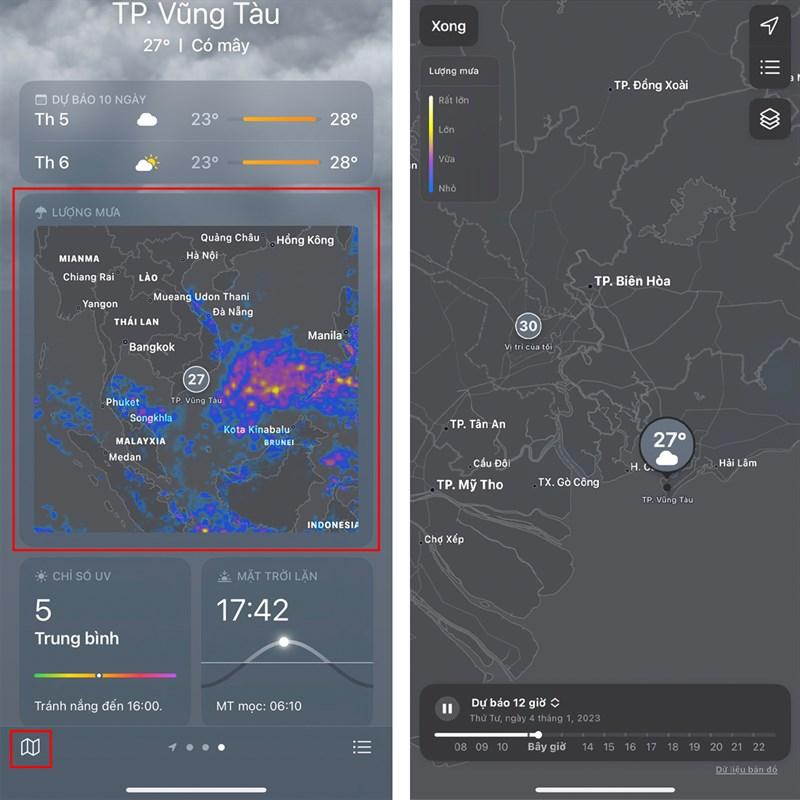 Cách hiển thị bản đồ thời tiết ẩn trên iPhone
Cách hiển thị bản đồ thời tiết ẩn trên iPhone
Giờ đây, bản đồ thời tiết của khu vực bạn đang sinh sống sẽ hiện ra, cho phép bạn phóng to, thu nhỏ để xem chi tiết từng khu vực một cách dễ dàng.
2. Theo dõi bản đồ thời tiết ở bất kỳ đâu
Bạn muốn xem dự báo thời tiết ở quê nhà hoặc địa điểm du lịch sắp tới? Ứng dụng Thời Tiết hoàn toàn có thể đáp ứng nhu cầu đó của bạn:
Bước 1:
- Nhấn vào biểu tượng ba dấu gạch ngang ở góc dưới bên phải màn hình.
- Nhập địa điểm bạn muốn xem vào thanh tìm kiếm.
- Chọn Thêm > Chọn địa điểm bạn vừa thêm vào trong danh sách Thời tiết.
Bước 2:
- Kéo xuống dưới, bạn sẽ thấy bản đồ thời tiết của địa điểm vừa thêm.
- Nhấn vào biểu tượng bản đồ để xem chi tiết hơn.
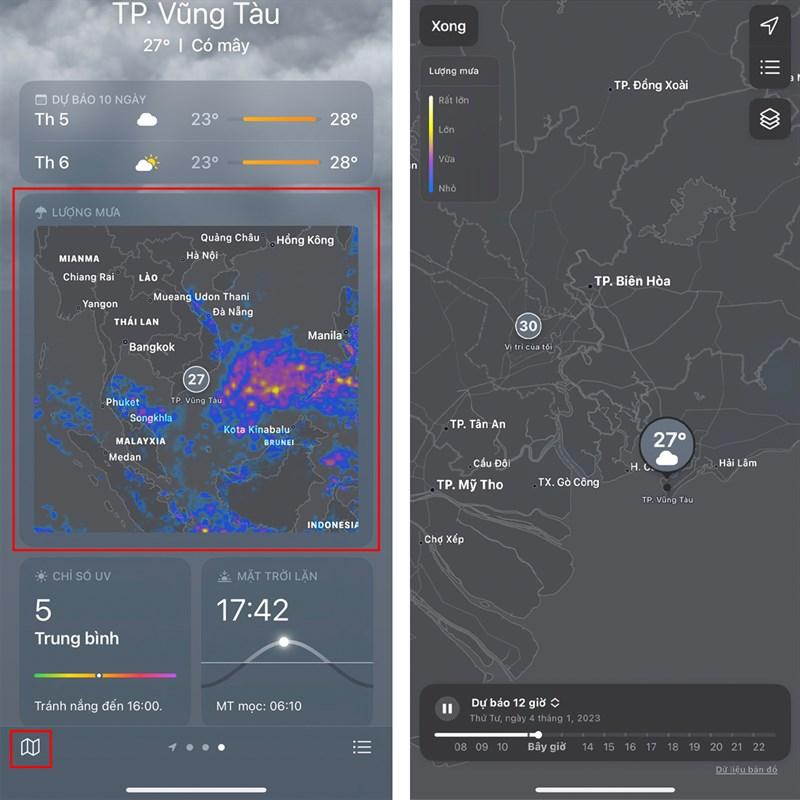 Cách hiển thị bản đồ thời tiết ẩn trên iPhone
Cách hiển thị bản đồ thời tiết ẩn trên iPhone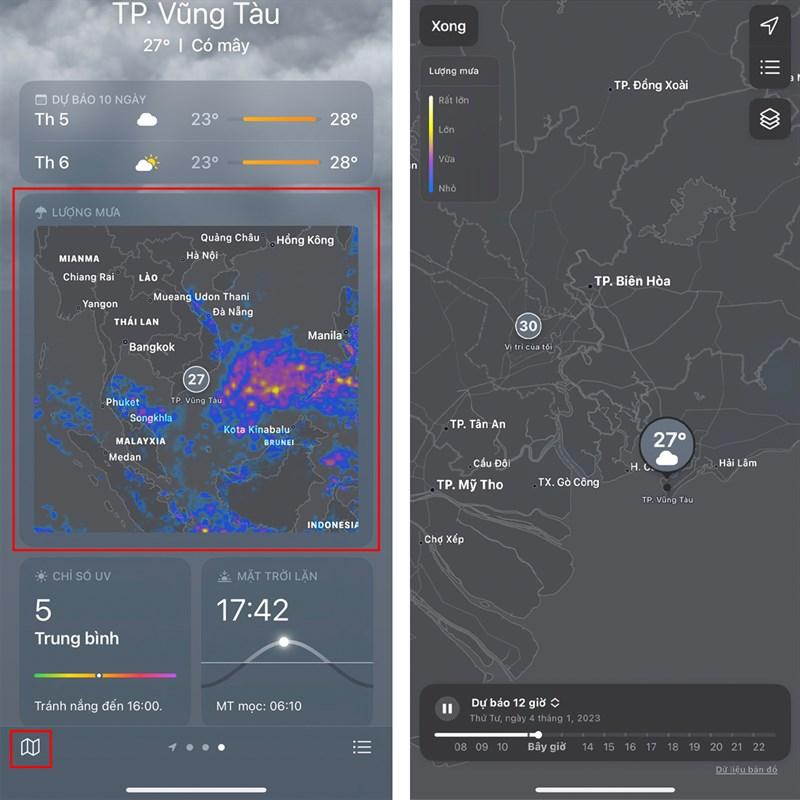 Cách hiển thị bản đồ thời tiết ẩn trên iPhone
Cách hiển thị bản đồ thời tiết ẩn trên iPhone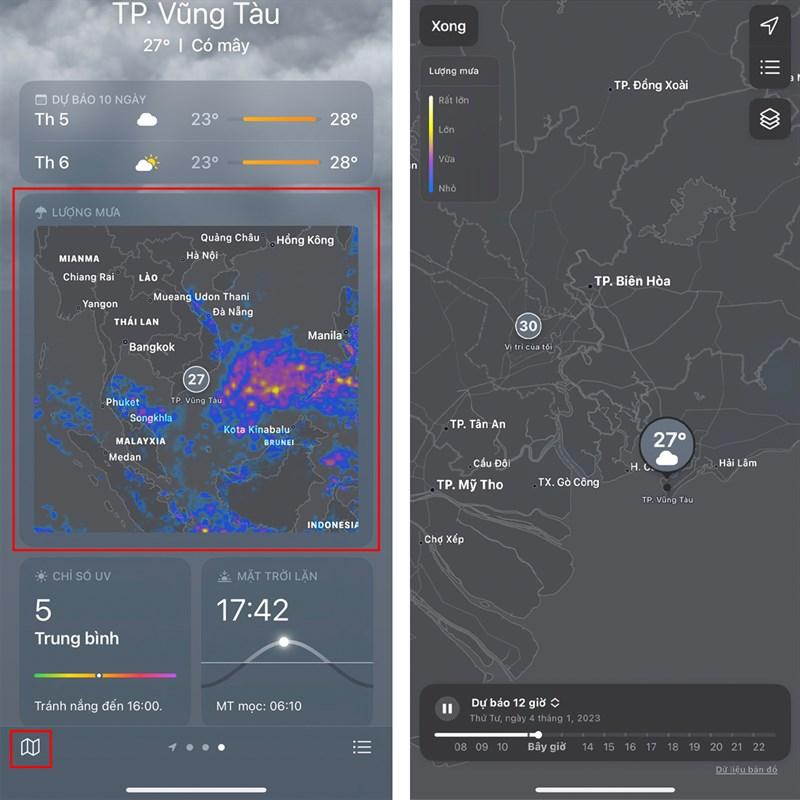 Cách hiển thị bản đồ thời tiết ẩn trên iPhone
Cách hiển thị bản đồ thời tiết ẩn trên iPhone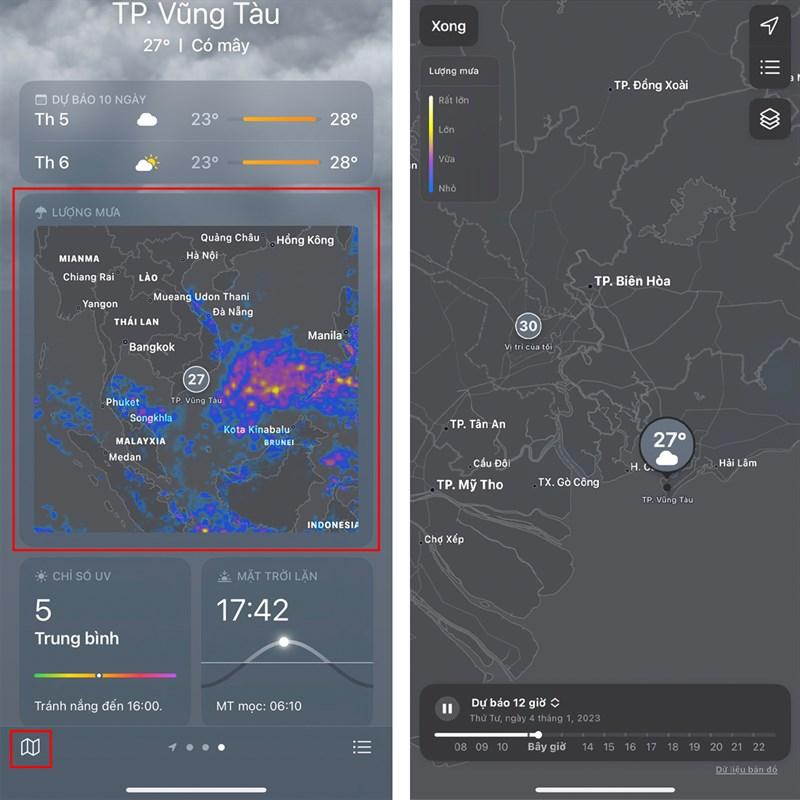 Cách hiển thị bản đồ thời tiết ẩn trên iPhone
Cách hiển thị bản đồ thời tiết ẩn trên iPhone
3. Xem lượng mưa, nhiệt độ và chất lượng không khí trực quan
Không chỉ dừng lại ở bản đồ, ứng dụng Thời Tiết còn cho phép bạn theo dõi chi tiết lượng mưa, nhiệt độ và chất lượng không khí theo thời gian thực:
- Tại giao diện bản đồ thời tiết, bạn hãy nhấn chọn biểu tượng theo nhu cầu: lượng mưa, nhiệt độ hoặc chất lượng không khí.
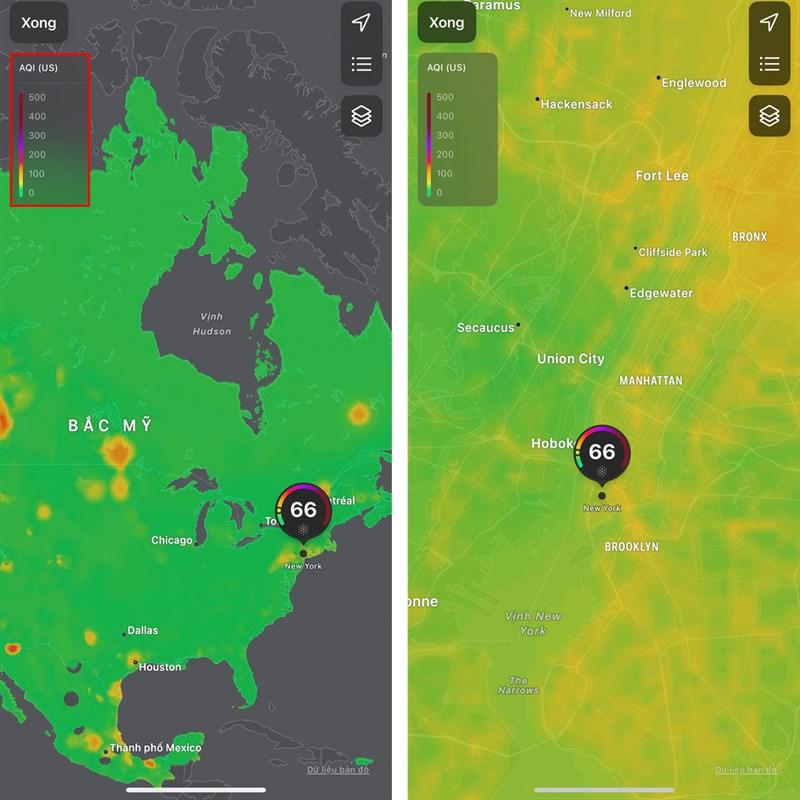 cách sử dụng ứng dụng thời tiết trên iPhone
cách sử dụng ứng dụng thời tiết trên iPhone
Xem lượng mưa
- Dự báo lượng mưa trong 12 giờ tới sẽ hiển thị ở cuối màn hình.
- Nhấn vào biểu tượng phát để xem mô phỏng chuyển động của lượng mưa trên bản đồ.
- Màu sắc trên bản đồ thể hiện cường độ mưa: xanh dương (mưa nhỏ), tím (mưa vừa), vàng (mưa lớn), trắng (mưa rất lớn).
- Nhấn vào biểu tượng mũi tên lên/xuống bên cạnh biểu tượng phát để chọn xem Dự báo giờ tiếp theo.
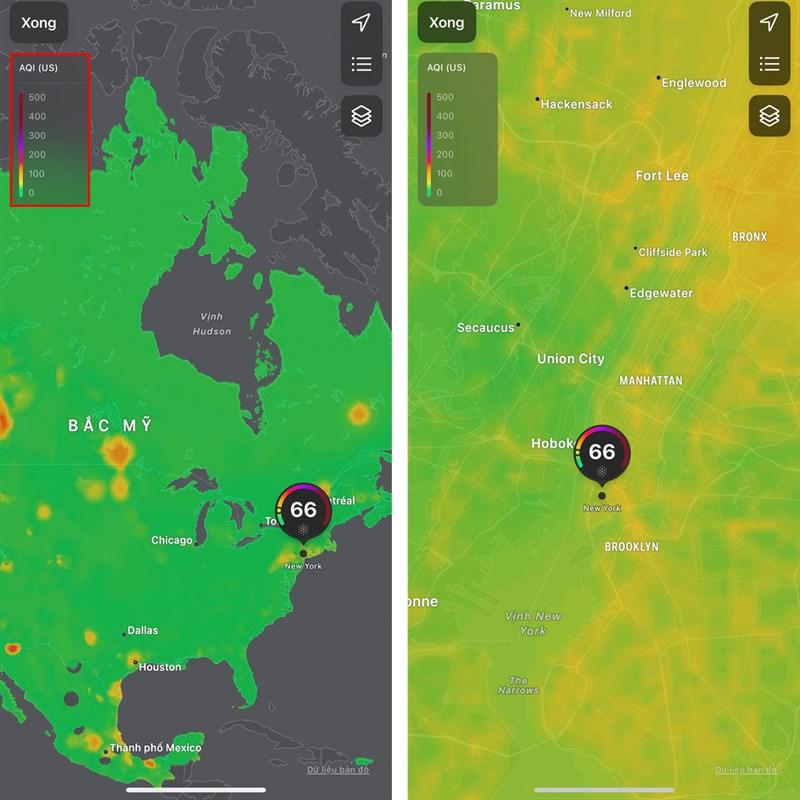 cách sử dụng ứng dụng thời tiết trên iPhone
cách sử dụng ứng dụng thời tiết trên iPhone
Xem nhiệt độ
- Bản đồ hiển thị chỉ số nhiệt độ từ -40 đến 55 độ C.
- Thanh màu sắc giúp bạn dễ dàng nhận biết phạm vi nhiệt độ.
- Vuốt trên bản đồ để xem nhiệt độ của các khu vực khác nhau.
Xem chất lượng không khí
- Apple sử dụng chỉ số chất lượng không khí AQI theo khu vực, phân biệt bằng màu sắc từ 0 đến 500.
- Lưu ý: Tính năng này hiện chưa khả dụng tại Việt Nam.
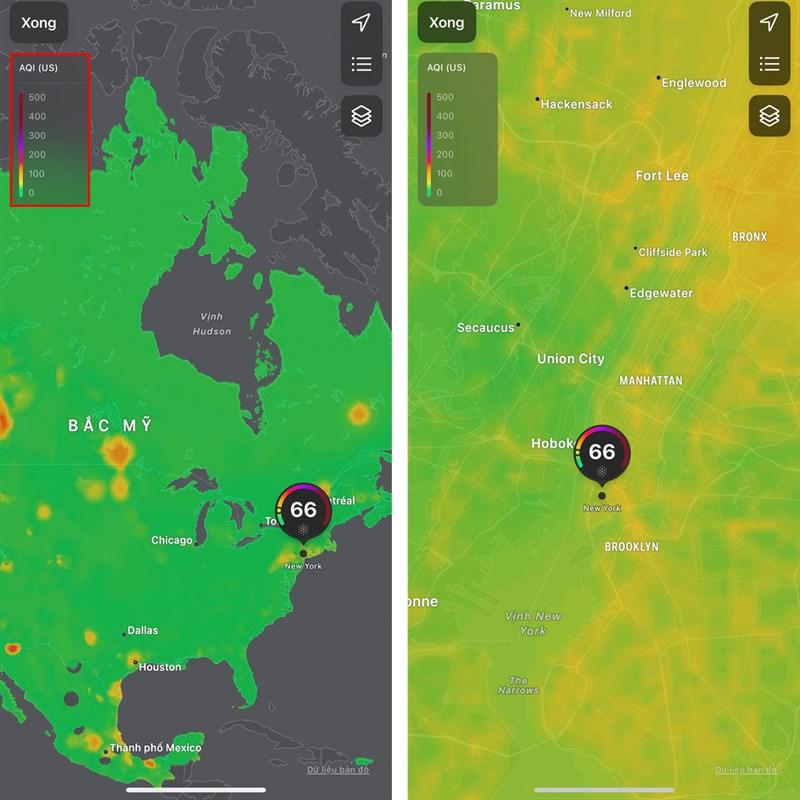 cách sử dụng ứng dụng thời tiết trên iPhone
cách sử dụng ứng dụng thời tiết trên iPhone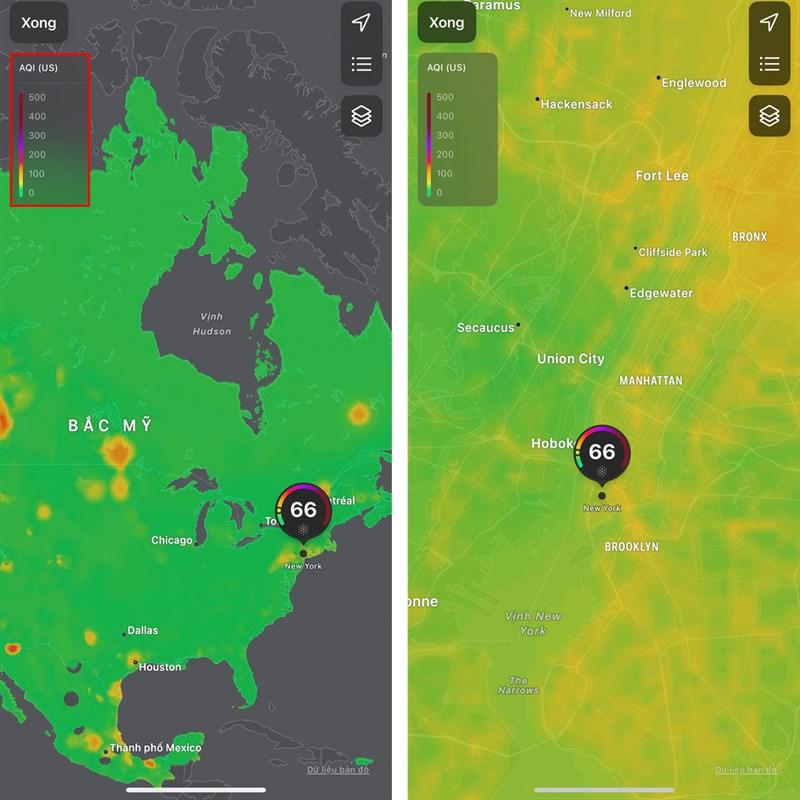 cách sử dụng ứng dụng thời tiết trên iPhone
cách sử dụng ứng dụng thời tiết trên iPhone
Lời kết
Vậy là chúng ta đã cùng nhau khám phá 3 mẹo nhỏ giúp bạn sử dụng ứng dụng Thời Tiết trên iPhone hiệu quả hơn. Hy vọng bài viết này hữu ích với bạn. Đừng quên chia sẻ những mẹo hay ho khác mà bạn biết ở phần bình luận bên dưới nhé!



